Windows システムには、異なるプロセッサ アーキテクチャに基づいた 32 ビット システムと 64 ビット システムがあります。一般的に、64 ビット システムのパフォーマンスは 32 ビット システムよりも優れています。そのため、一部のネットユーザーはアップグレードを希望しています。 win7 システムを 32 ビット システムに、win7 64 ビット システムに。しかし、多くのネチズンは、32 ビット win7 システムを 64 ビット システムにアップグレードする方法を知りません。以下のエディターは、win7 システムを 32 ビットから 64 ビットにアップグレードする方法を示します。
通常の状況では、Win7 32 ビット システムを 64 ビット システムにアップグレードすることはできません。32 ビット システムを 64 ビット システムに変更したい場合は、Win7 システムを再インストールするしかありません。 win7 64 ビット システムを再インストールする具体的な手順は次のとおりです:
1. まず、コンピュータ上のウイルス対策ソフトウェアを閉じ、Magic Pig ワンクリック再インストール システム ソフトウェアをダウンロードしてインストールし、開きます。 、インストールするシステムをインストールする必要がある win7 64 ビット システムを選択します。
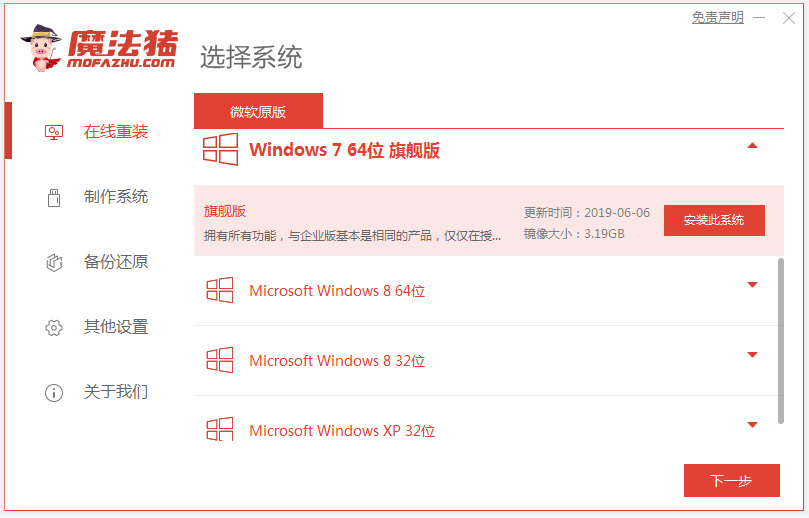
#2. 操作は必要なく、ソフトウェアがシステム ファイルをダウンロードするのを待つだけです。
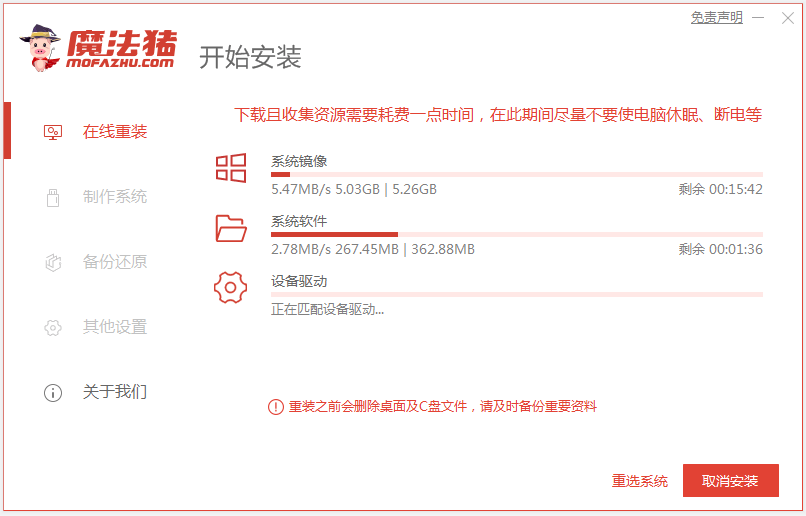
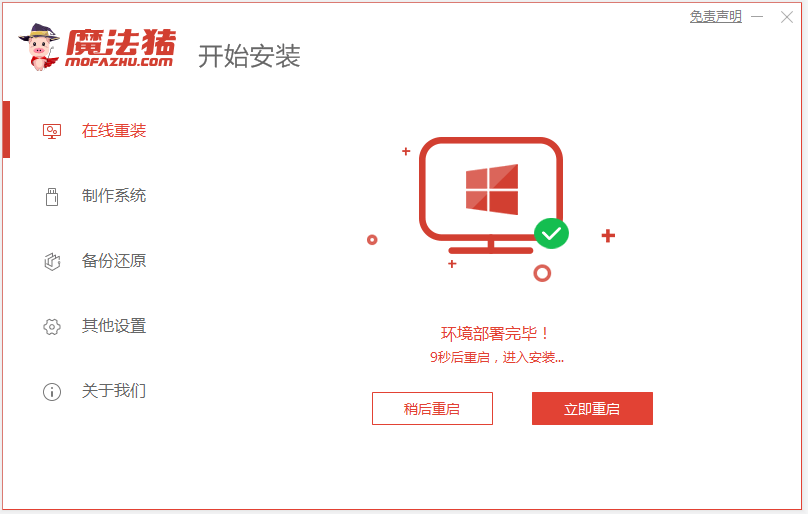
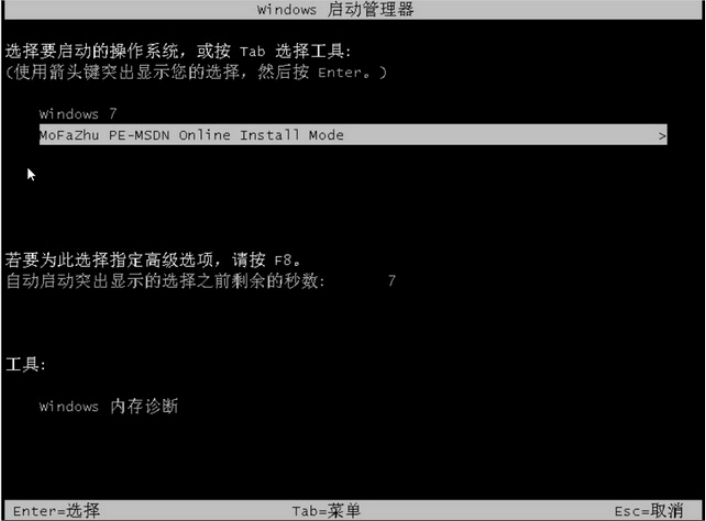
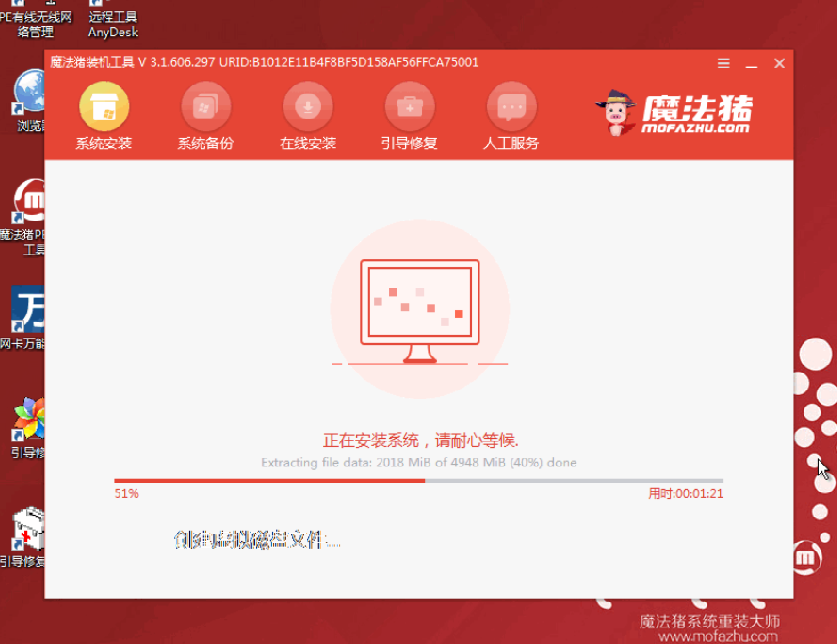
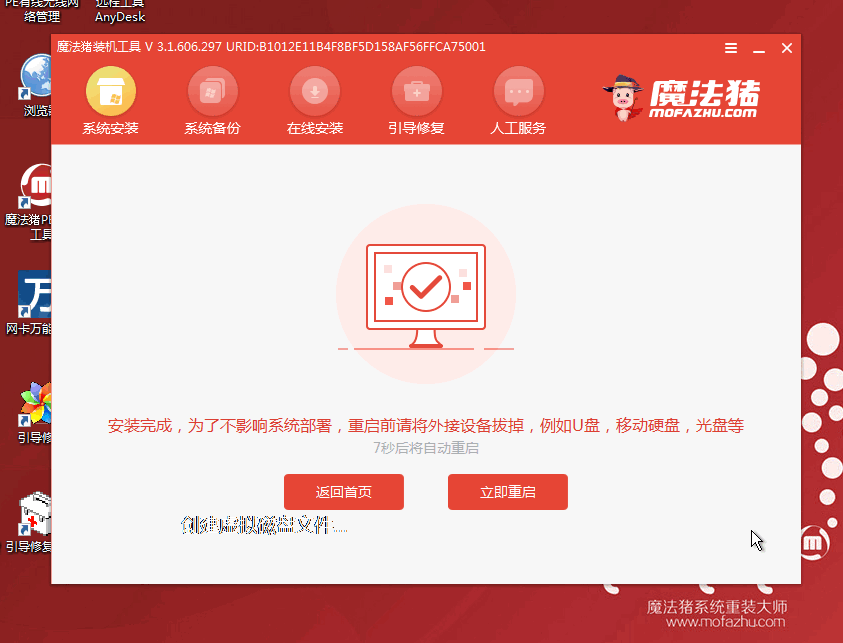

以上がwin7 システムを 32 ビットから 64 ビットにアップグレードする手順を説明しますの詳細内容です。詳細については、PHP 中国語 Web サイトの他の関連記事を参照してください。